Facebook Marketplace 설정을 로컬 전용으로 변경하는 방법


Facebook Marketplace는 현지 판매자가 판매하는 저렴한 품목을 쇼핑할 수 있는 좋은 방법을 제공합니다. 하지만 Marketplace 피드에 먼 곳의 항목이 점점 더 많이 표시되기 시작했다면 어떻게 될까요? 이 튜토리얼에서는 Facebook Marketplace 로컬 전용 목록 보기로 전환하는 방법과 작동하지 않는 경우 수행할 작업을 보여줍니다.
Facebook 계정을 비활성화하거나 완전히 삭제하는 방법을 확인하세요.
PC에서 지역 전용 목록을 표시하도록 Facebook Marketplace 설정
PC 브라우저에서 Facebook으로 이동합니다. 이미 계정에 로그인되어 있다고 가정하고 디스플레이 상단에 있는 작은 상점 모양의 아이콘을 클릭하여 Facebook Marketplace에 액세스하세요.

귀하는 해당 지역의 목록을 자동으로 볼 수 있어야 합니다. 이를 확인하려면 [내 위치] – 1마일/km(또는 간단히 [내 위치]<를 찾으세요. /span>(일부 지역에서는))는 기본적으로 오른쪽 상단에 있습니다. 이는 귀하가 보고 있는 목록이 반경 1마일 이내에 있는 판매자에 의해 판매되었음을 의미합니다.
올바른 위치가 표시되지 않거나 목록이 먼 곳에서 온 경우 위치를 조정해 보세요.
위치 재설정
이 작업을 시도하기 전에 PC에서 위치 서비스가 활성화되어 있는지 확인하세요. Windows에서는 설정 -> 개인정보 보호 및 보안 -> 위치(앱 권한 아래) 및 위치 서비스를 클릭한 다음 옵션을 활성화하세요.위치 서비스, Apple 메뉴 -> 시스템 설정 -> 개인정보 보호 및 보안 토글. Mac에서는
Facebook Marketplace로 돌아가서 현재 나열된 위치를 클릭하세요.
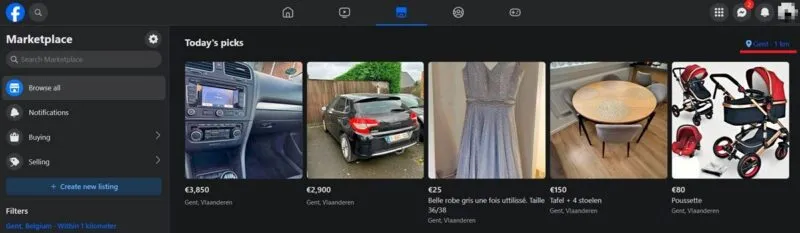
Facebook이 귀하의 위치에 액세스할 수 있도록 허용하려면 팝업 창에서 지도 상단에 있는 화살표를 누르세요. 지도가 새로 고쳐지고 지도에 정확한 위치가 표시됩니다. 적용 버튼을 눌러 변경 사항을 저장하고 Facebook Marketplace 페이지를 새로 고쳐 올바른 목록을 확인하세요.
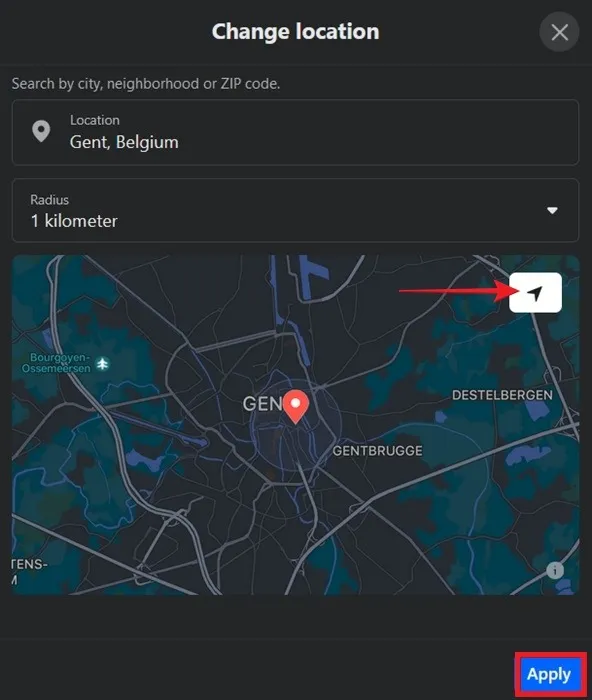
그래도 위치가 정확하지 않은 경우 팝업 창을 다시 실행한 후 위치를 수동으로 입력해 보세요. 도시, 동네 또는 우편번호를 검색하세요. 적용을 다시 누르고 Facebook Marketplace 페이지를 다시 새로 고치세요.
또는 디스플레이 왼쪽에 있는 필터에서 위치를 설정해 보세요.
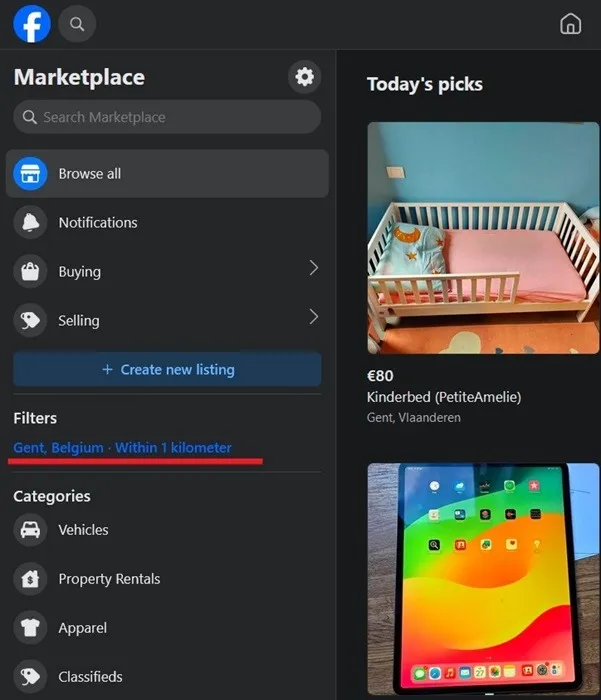
검색 수행
특정 항목을 찾고 있는 경우 필터를 사용하여 가장 가까운 결과를 확인할 수 있습니다.
검색어를 입력하고 결과가 표시되면 왼쪽의 정렬 기준 드롭다운 메뉴를 클릭하세요. 근처 판매자가 판매하는 제품을 보려면 먼저 거리: 가장 가까운을 선택하세요.
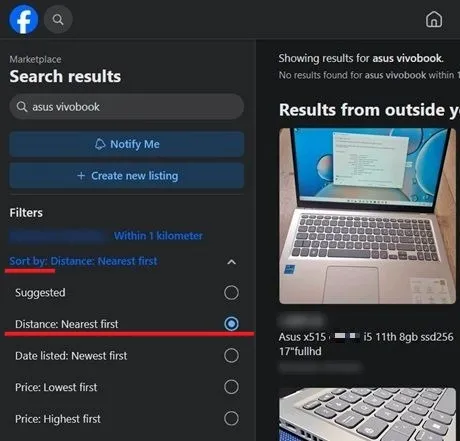
모바일에서 지역 전용 목록을 표시하도록 Facebook Marketplace 설정
모바일 Facebook 앱에서는 지역 목록만 볼 때 좀 더 많은 제어 기능을 사용할 수 있습니다. 먼저 위치가 올바른지 확인하세요.
위치 재설정
이 작업을 시도하기 전에 휴대전화에서 위치 액세스가 활성화되어 있는지 확인하세요. Android에서는 화면 상단에서 스와이프하여 빠른 설정 패널을 불러오고 위치<를 확인하세요. /span>를 탭하고 액세스 권한이 부여되었는지 확인하세요.위치을 선택하세요. 하단에 앱이 있습니다. Facebook으로 이동하여 목록에서 설정 토글이 활성화되었습니다. iOS의 경우
상단에 있는 작은 상점 아이콘을 눌러 Facebook 앱에서 마켓플레이스로 이동하세요(Android ) 또는 하단(iOS).
오늘의 추천 상품 옆에 나열된 위치를 확인하세요. 정확하지 않은 경우 현재 나열된 위치를 클릭하세요.
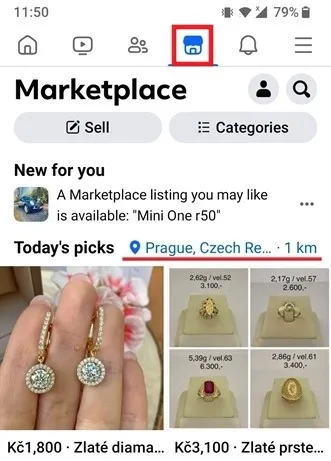
앱이 현재 위치를 검색할 수 있도록 하려면 오른쪽 상단에 있는 화살표를 탭하세요. 지도에 표시되어야 합니다. Marketplace 목록을 새로 고치려면 적용을 누르세요.
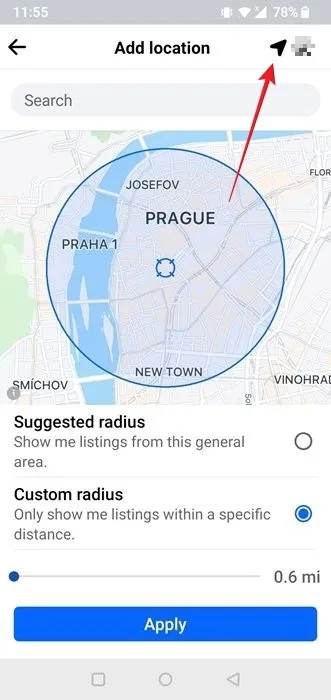
위치가 여전히 올바르게 설정되지 않은 경우 검색 창을 사용하여 도시나 동네를 수동으로 찾으세요. 또는 손가락으로 스와이프하여 지도에서 정확한 위치를 찾으세요.
결과가 여전히 일치하지 않으면 프로필 메뉴에서 위치를 재설정할 수 있습니다. 오른쪽 상단에 있는 작은 사람 아이콘을 탭하고 계정를 누릅니다. > 위치를 설정하는 섹션위치
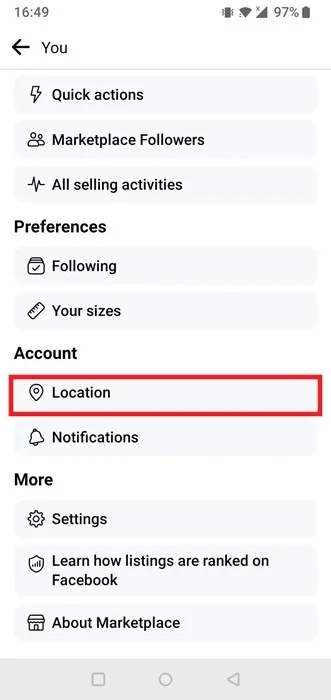
지역 목록으로 전환
마켓플레이스에서 지역 목록만 볼 수 있도록 하는 또 다른 방법은 상단의 카테고리를 살펴보는 것입니다.
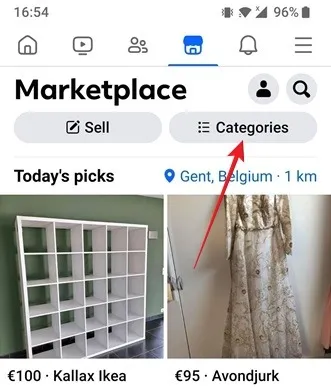
지역 목록 옵션을 눌러 근처 판매자의 제품을 확인하세요.
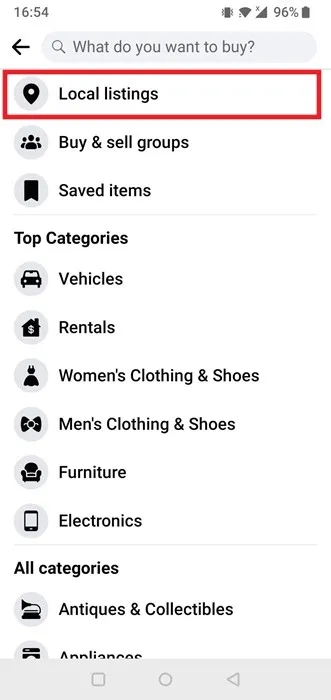
귀하의 위치는 지역 목록 아래에 표시되어야 하지만 정확한 위치가 아닌 경우 탭하여 변경하세요.
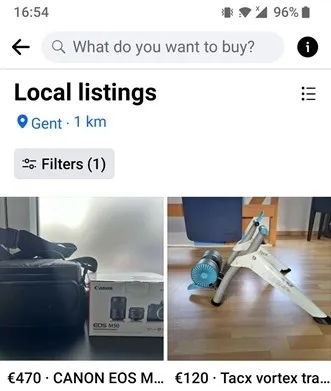
검색 수행
PC에서와 마찬가지로 검색을 수행하여 근처에 있는 제품 목록을 표시하도록 Facebook Marketplace를 설정할 수 있습니다.
검색 결과가 표시되면 상단의 필터 버튼을 탭하세요.
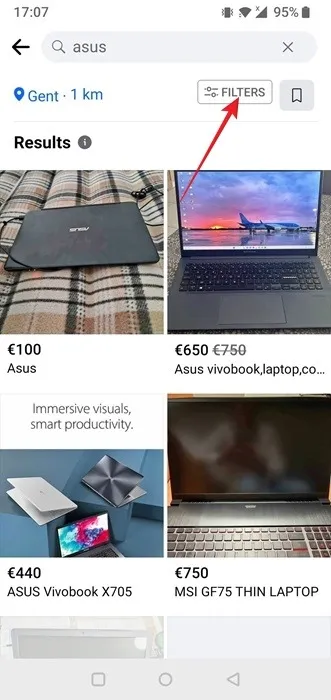
정렬 기준을 누르고 거리: 가장 가까운 을 선택합니다. 먼저 그런 다음 항목 보기 버튼을 눌러 목록을 보십시오.
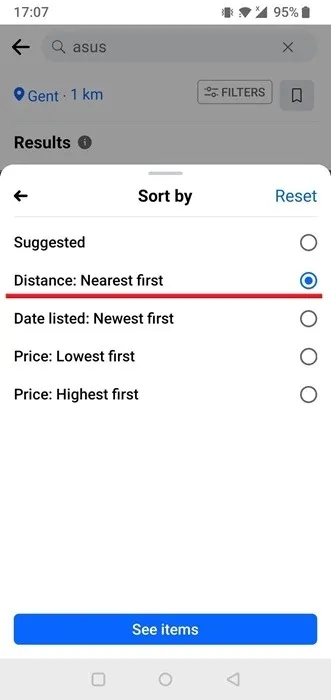
Facebook Lite 앱을 사용해 보세요
Facebook Lite 앱(Android 전용)은 현재 위치와 관련된 목록을 보는 데 문제가 있는 경우 좋은 해결 방법이 될 수 있습니다. 지역 목록 카테고리가 있으며 배송 옵션을 수정할 수도 있습니다.
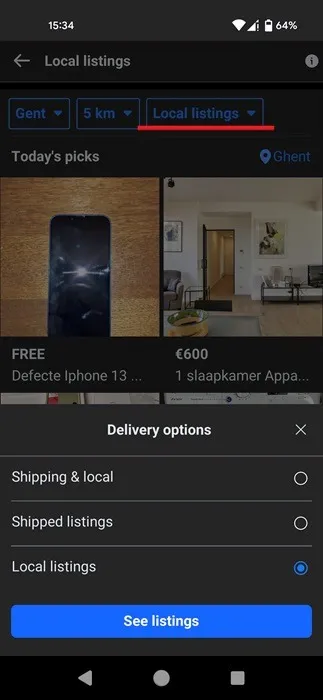
스폰서 목록 제거
아마도 Facebook Marketplace 피드가 스폰서 목록으로 가득 차 있다는 것을 눈치채셨을 것입니다. 안타깝게도 이러한 광고를 완전히 제거하여 피드를 정리할 수 있는 방법은 없습니다. 관심이 없는 항목을 숨길 수 있지만 Facebook은 숨겨진 항목을 즉시 다른 항목으로 대체합니다.
PC에서는 광고 미리보기 이미지 위로 마우스를 가져가면 광고를 숨길 수 있습니다. 표시되는 점 3개를 클릭하고 광고 숨기기를 선택하세요. 모바일에서는 목록 썸네일 아래에 있는 점 3개를 찾아 광고 숨기기를 선택하세요.
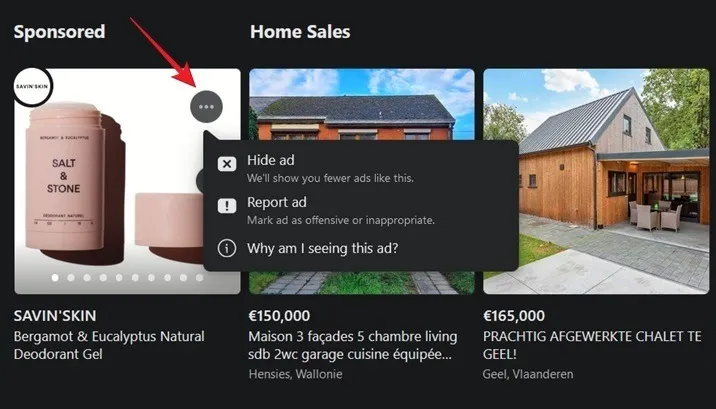
온라인 쇼핑을 통해 집에서 편안하게 다양한 제품에 접근하고 구매할 수 있지만 위험이 따릅니다. 안전한지 확인하려면 서비스 사용 시 발생할 수 있는 가장 일반적인 Facebook Marketplace 사기에 대해 교육을 받으세요. 자신을 보호하세요.
이미지 출처: Freepik. 모든 스크린샷: Alexandra Arici.


답글 남기기